Ghost软件就是一种硬盘备份与还原的工具,使用它可以实现FAT16、FAT32、NTFS、OS2等多种硬盘分区格式的分区以及硬盘的备份还原操作等。很多的系统还原以及备份之类的软件都是以此软件为基础而进行的改进,那么如何使用GHOST安装系统呢?下面,小编就来跟大家说说使用GHOST安装系统的方法。
如今使用电脑的用户已经越来越多了,而且重装系统方法有很多,其中通过手动运行ghost重装系统也是比较常用的方法,现在的U盘PE或光盘PE都有自带ghost手动重装工具,进入PE系统后,我们就可以很方便的使用ghost进行安装系统,那么要怎么使用ghost安装系统呢?来看看小编的操作便知了。
如何使用GHOST安装系统
下载重装所需系统iso镜像到本地硬盘,右键使用WinRAR等工具解压出来
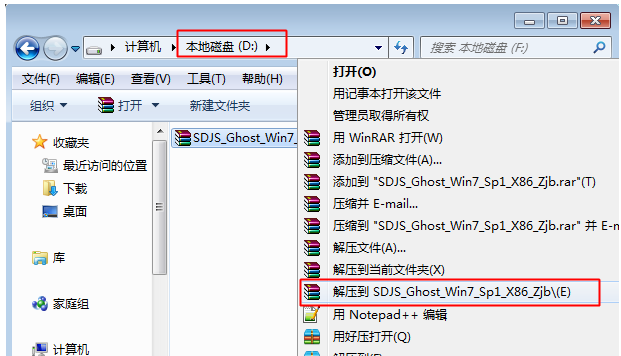
GHOST系统软件图解1
将最大的gho文件和一键ghost工具放到同一目录,比如D盘,不要放C盘或桌面
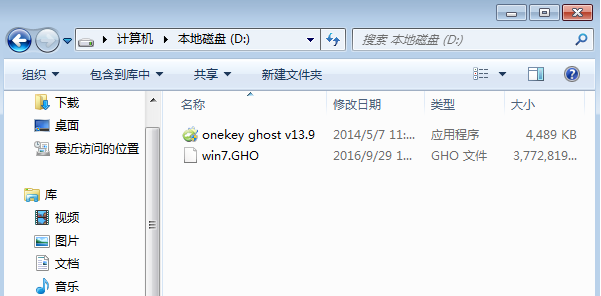
系统系统软件图解2
双击打开一键ghost安装工具,选择“还原分区”,映像路径选择gho文件,选择系统盘位置,比如C盘,或者根据磁盘容量判断系统磁盘,点击确定
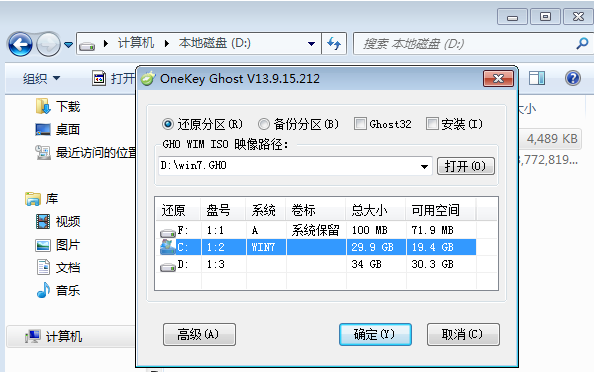
安装系统软件图解3
弹出对话框,点击是,立即重启进行计算机还原过程
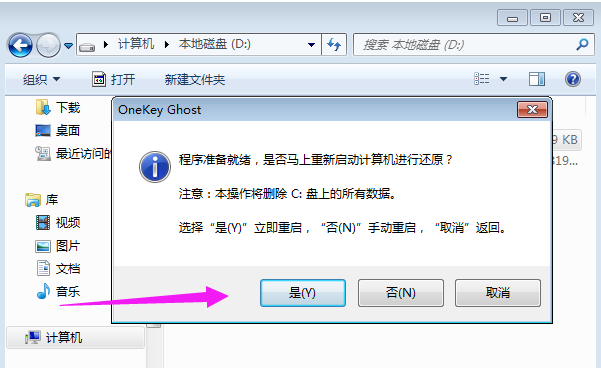
系统系统软件图解4
电脑重启,开机启动项多出Onekey Ghost,默认选择这个选项进入
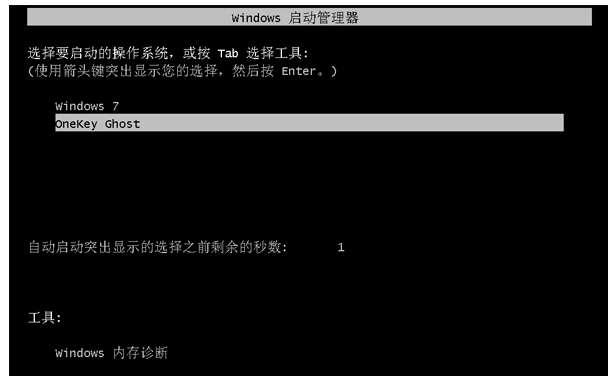
安装系统软件图解5
启动进入到这个界面,执行系统还原到C盘的操作,等待进度条完成
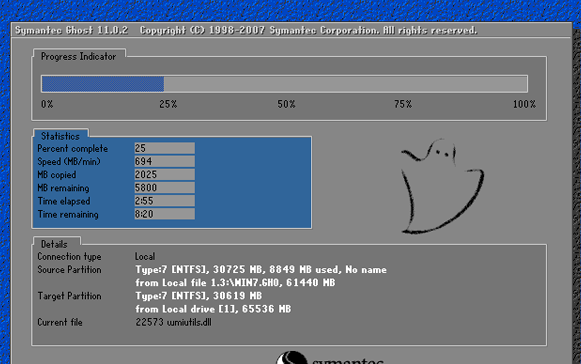
系统系统软件图解6
操作完成后,电脑自动重启,继续执行一键ghost重装系统、配置和激活过程

安装系统系统软件图解7
重装过程会有多次的重启过程,最后重启进入全新系统桌面后,一键ghost重装系统过程就结束了

GHOST系统软件图解8
以上就是使用GHOST安装系统的操作方法了。

 2019-07-29 11:08:35
2019-07-29 11:08:35












